弊社クイックチェンジでは、クレジットカードでの現金化をご希望の方にアマゾンギフト券のご購入をお願い致しております。
購入先は最大手通販サイト「アマゾン」になりますので、それだけで安心感がありますよね。
ただ、一度もアマゾンを利用された事のない方は、使い方や利用方法に少々戸惑ってしまう場合もあります。
こちらの記事では、アマゾン利用の初心者に向けたクレジットカードで決済するアマゾンギフト券購入方法を詳しく説明したいと思います。
アマゾンギフト券購入手順
アマゾンギフト券の購入手順ですが、次の3ステップのみで完結します。
ステップ① アマゾンで利用するアカウントを作成
ステップ② 購入商品(アマゾンギフト券)の選択
ステップ③ お支払い方法(クレジットカード決済)を選択
アマゾンのアカウントを作ってしまえば、アマゾンギフト券の購入は約1分前後で完了しますのでとても簡単です。
アマゾンで利用するアカウントの作成方法
多数の方はこちらのアカウント作成で困惑していますね。
ですが、下記説明をご覧頂ければ、もう困惑する事はありませんのでご安心下さい。
アカウントを作ってしまえばアマゾンギフト券の購入は簡単です。
また、次回から簡単にアマゾンギフト券を購入出来る特典も付きますので、早速アマゾンのホームページにアクセスしましょう。
ページ上部に「サインイン」とありますので、そちらをクリックして下さい。
次のページに進んで頂くと「新しいお客様ですか?」のすぐ下に「Amazonアカウント作成ボタン」が表示されていると思いますのでそちらをクリックして下さい。
そうすると次の項目が表示されます。
- 名前
- フリガナ
- Eメールアドレス
- パスワードの設定
- パスワードの設定をもう一度入力して下さい
こちらでご登録頂くEメールアドレスに対し「Eメールタイプのアマゾンギフト券」がご購入後に送られてきますので、必ず使われているEメールアドレスをご登録下さい。
パスワードはアマゾンをご利用される度に入力する事になりますのでお忘れにならないよう気を付けて下さい。
これらを全て入力しましたら「アカウントの作成ボタン」をクリックしましょう。
これでアカウントの作成は完了です。
お支払い方法の設定などは商品購入時に設定する事が出来ますのでご安心下さい。
それでは早速アマゾンギフト券を購入して見ましょう。
アマゾンギフト券購入方法
弊社で指定する商品は「Eメールタイプのアマゾンギフト券」になります。
そのため、こちらでは「Eメールタイプのアマゾンギフト券」の購入を前提として説明させて頂きます。
アマゾンにアクセスすると、すぐに検索欄が表示されると思いますがそちらに「Eメールタイプ アマゾンギフト券」と入力し商品検索して下さい。
もしくは「パソコン=左上」「携帯電話=検索欄の少し下」にアマゾンギフト券の項目がありますのでそちらをクリックして下さい。
購入商品は必ず「Eメールタイプのアマゾンギフト券」を選択して下さい。
商品をクリックするとデザインを選ぶ場合があるのですが、全て無料のためどちらを選んで頂いても大丈夫です。
続いて項目を入力していきます。
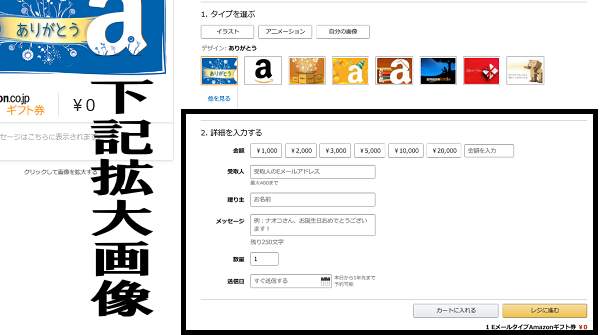
- 金額
- 受取人
- 送り主
- メッセージ
- 数量
- 送信日
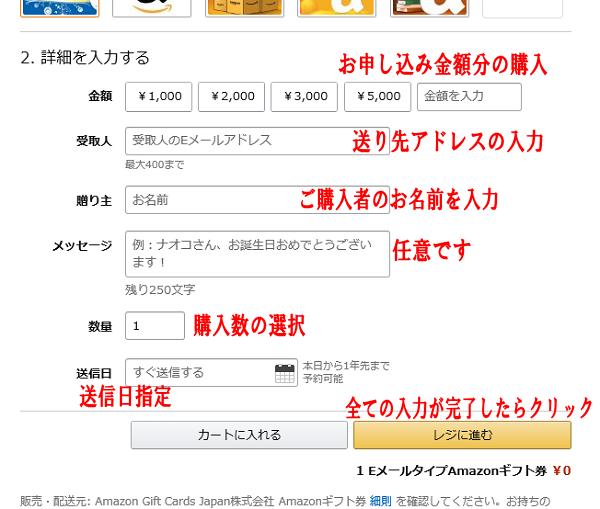
金額について
金額欄には「\1,000」「\2,000」のように既に指定されている項目と「金額を入力」と書かれている項目に分かれます。
お申し込み頂いた金額分のアマゾンギフト券をご購入頂くのですが、「金額を入力」と書かれている項目を利用すれば、お申し込み頂いた金額を一度に指定する事が出来るため、何回も購入手続きをおこなう必要はありません。
「\1,000」「\2,000」のように指定された金額のアマゾンギフト券をお申し込み金額分ご購入頂いても構わないのですが、手間が掛かってしまうため、弊社では金額指定をおすすめしています。
受取人
受取人の方のEメールアドレスを入力するのですが、こちらは重要ポイントです。
アマゾンギフト券をご自身で利用する場合にはもちろんご自身のEメールアドレスを入力するのですが、プレゼントとしてご利用される場合は相手のEメールアドレスを入力します。
現金化でアマゾンギフト券をご利用される場合、ご自身で利用されると言う事なので、一度ご自身のEメールアドレスを入力して下さい。
入力されたアドレスにギフト券番号が届きますので、そのギフト券番号を使用されない状態で弊社までお送り頂けますようお願い致します。
送り主
ご自身のお名前を入力して下さい。
メッセージ
任意のため入力しなくても問題御座いません。
数量
ご購入頂くアマゾンギフト券の枚数を指定します。
※10,000円のアマゾンギフト券を2枚購入する場合は「2」と入力して下さい。
送信日
購入されたアマゾンギフト券をいつ送るのか指定します。
この項目を指定しない場合は、購入日に送られます。
全ての項目を入力致しましたら「レジに進む」をクリックして下さい。
お支払い方法の設定
お支払い方法では「クレジットカード以外のお支払い」「クレジットカードで決済する」の2種類から選択出来ます。
ですが「クレジットカード以外のお支払い」を見ると「この注文にはご利用頂く事が出来ません」と表示されます。
何故かと言うと、アマゾンギフト券の購入は「クレジットカードで決済する」しか利用する事が出来ません。
そのため、購入画面下記の項目「カードを追加」をクリックしましょう。
- カード名義人(半角ローマ字で入力してください)
- カード番号
- 有効期限
こちらの入力項目が表示されますので、アマゾンギフト券の購入にご利用されるクレジットカードの情報を入力し「クレジットカードを追加する」をクリックしましょう。
認証されましたら「次に進む」をクリックし、注文の最終確認をおこないましょう。
注文の最終確認
これまでに入力された情報に間違いがなければ「注文を確定する」をクリックします。
こちらでアマゾンギフト券の購入が完了となります。
クレジットカード決済方法まとめ
如何でしたでしょうか?
簡単に説明してしまうと「アカウント作成⇒お申し込み頂いた金額分のアマゾンギフト券の購入⇒お支払い方法の選択」の流れとなります。
文面で説明してしまうと、どうしても長くなってしまいますが、実際に手順を進めて頂くと3分~5分前後で完了します。
もし、こちらの説明をお読み頂いてもご不明な点が御座いましたら、お気軽にお問い合わせ下さい。
弊社クイックチェンジのスタッフが丁寧にご説明致します。
- クイックチェンジ編集部

- クイックチェンジ編集部は、キャリア決済現金化に関するさまざまな知識、携帯電話のお役立ち情報をいち早くお伝えするために日々活動しています。こちらの記事に対し、ご意見、ご要望など御座いましたらお問い合わせフォームより編集部までご連絡ください。お送り頂いた内容を確認した後、次回の更新時に反映させて頂きます。




